Cómo eliminar los metadatos EXIF de las fotos en Android

Cada vez que toma una foto con una cámara digital o un teléfono inteligente, se incrustan en cada imagen algunos metadatos adicionales, conocidos como datos EXIF (Formato de archivo de imagen intercambiable). Estos metadatos pueden ser útiles para muchas cosas, pero también pueden comprometer su privacidad si se exponen a Internet. Seguramente no desea que extraños al azar en línea rastreen las fotos que cargue hasta su ubicación. Este tutorial muestra cómo eliminar los metadatos EXIF directamente desde su dispositivo Android, lo cual es apropiado, dado que muchas personas ya toman la mayoría de sus fotos con la cámara de un teléfono inteligente.
¿Qué incluyen los datos EXIF?
Los datos EXIF pueden incluir información diversa, como la fecha y la hora en que se tomó la foto, datos del GPS, modelo de cámara o teléfono inteligente, si se usó flash, etc.
Hay algunas aplicaciones, como Imgur o WhatsApp, que eliminarán estos metadatos automáticamente cuando cargues o envíes una imagen, pero muchas no lo harán. Algunos pueden recolectar los datos para ayudar a mejorar sus estrategias de seguimiento y publicidad.
Si no desea que sus datos privados se expongan en línea a través de sus fotos, es mejor deshacerse de los datos antes de subirlos a las redes sociales o compartirlos en un foro.
Cómo ver datos EXIF en Android
Si se pregunta cómo ver los datos EXIF en su dispositivo Android, siga los dos métodos que se describen a continuación.
Aplicación de galería
La mayoría de los teléfonos Android vienen con una aplicación Galería integrada que le permite ver, editar y administrar las fotos en su teléfono. También puede usar la aplicación para ver los datos EXIF de una foto siguiendo los pasos a continuación:
- Use la aplicación Galería nativa en su teléfono para abrir la foto con los datos EXIF que desea ver. (Si está utilizando una aplicación de Galería de terceros, también puede funcionar).
- Toca los tres puntos en la esquina superior derecha.
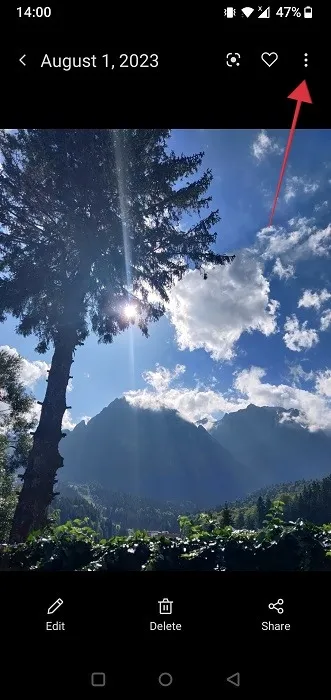
- En la aplicación Galería en este ejemplo, estamos seleccionando «Detalles».
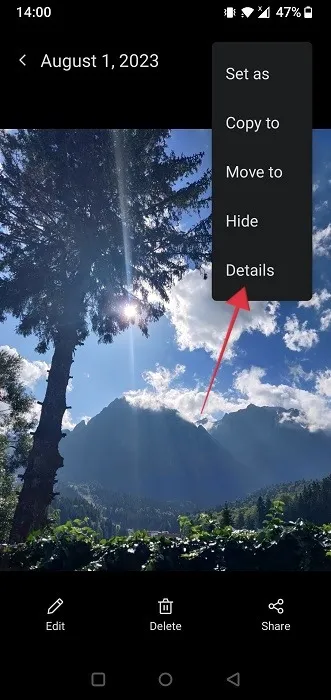
- Se mostrarán los datos EXIF de su foto. Enumera el fabricante del dispositivo utilizado para tomar la foto (en este caso, un teléfono), el modelo del dispositivo, la ubicación y la hora en que se tomó la foto, así como la configuración fotográfica utilizada al tomar la imagen (ISO, apertura, distancia focal, etc.)
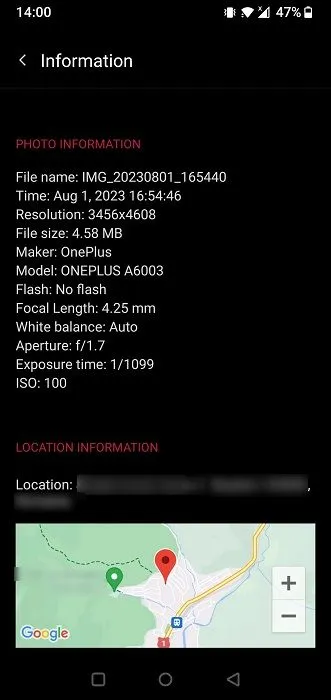
Aplicación Google Fotos
La mayoría de los teléfonos también vienen con la aplicación Google Photos de forma predeterminada. Si lo prefiere, puede usar esta aplicación para ver los datos EXIF.
- Abra la imagen objetivo en la aplicación Google Photos en su dispositivo.
- Toca los tres puntos en la esquina superior derecha.
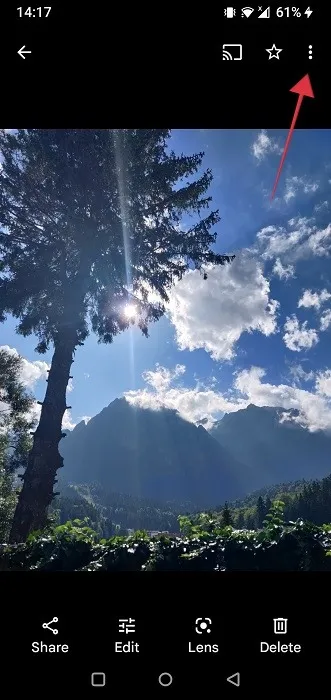
- Los datos EXIF de la imagen se mostrarán en la parte inferior.
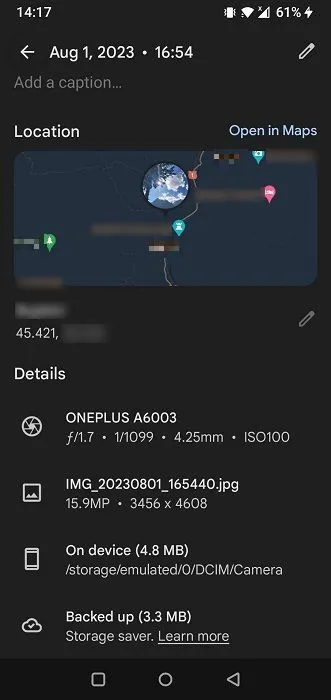
Cómo eliminar datos EXIF en Android
Si desea asegurarse de que esta información confidencial se elimine antes de compartir la imagen con otras personas a través de Internet, siga los dos métodos que se enumeran a continuación para eliminar los datos EXIF de sus fotos.
Aplicación de terceros
Además de las opciones nativas, también puede usar una aplicación de terceros para ver los datos EXIF de las fotos. Photo Exif Editor es una de esas aplicaciones. También te permite modificar y eliminar la información incrustada en tus fotos.
- Otorgue a la aplicación los permisos necesarios para que pueda acceder a sus archivos presionando el botón «Solicitar permiso».

- Seleccione una foto de su galería a través de «Fotos» o use la opción «Explorar archivo» para seleccionar un archivo del sistema de archivos.
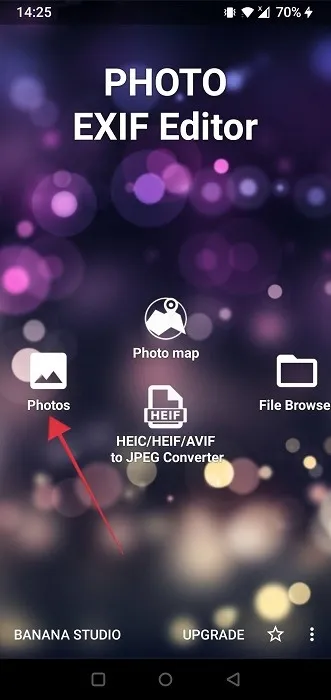
- Verá una lista de todos los datos EXIF disponibles para la imagen.
- Toca el botón EXIF tachado en la esquina superior derecha.
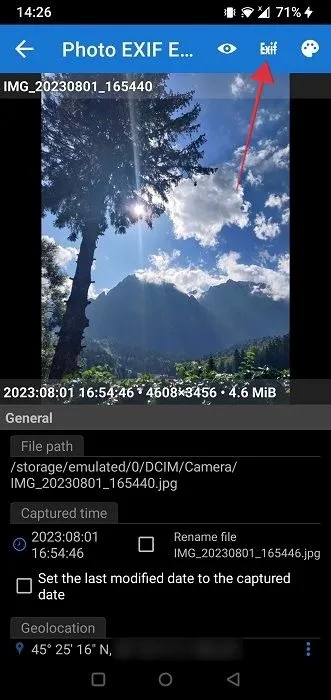
- Para eliminar todos o una selección de los datos EXIF, seleccione las etiquetas exactas que desea eliminar. También está disponible una opción de seleccionar todo para marcar rápidamente todos los elementos a la vez.
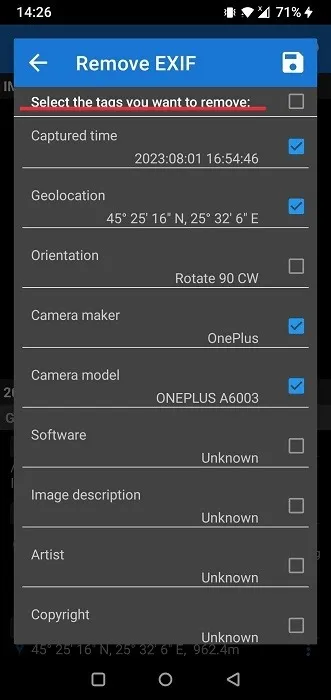
- Toque el icono «Guardar» (disquete).
- Serás redirigido a la pantalla principal de la aplicación, donde verás una pequeña barra en la parte inferior que dice «Datos EXIF guardados».
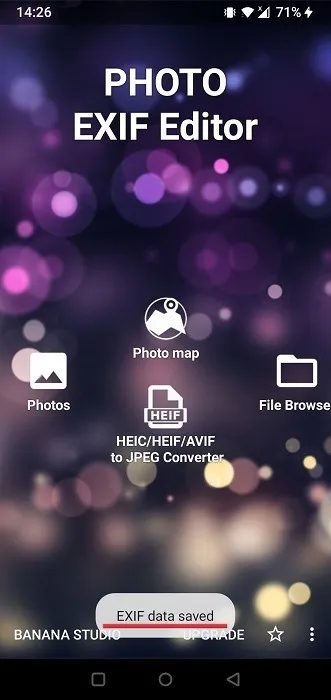
- Tenga en cuenta que una vez que presione el botón «Guardar», su imagen se sobrescribirá y los datos EXIF se perderán para siempre. Si desea conservar estos datos, haga una copia de seguridad de la foto antes de realizar cualquier operación.
- Confirme que todos los datos EXIF se hayan eliminado al ver la foto y sus datos EXIF asociados utilizando uno de los métodos descritos anteriormente.
- Tenga en cuenta que la aplicación también le ofrece la opción de eliminar los datos EXIF de varias fotos a la vez.
Pruebe una herramienta web
Si no está buscando descargar otra aplicación a su teléfono, quizás debido a problemas de almacenamiento, puede usar una herramienta web, como Imagey.app, para eliminar los datos EXIF. Acceda al sitio web desde su navegador móvil favorito en su teléfono (en este caso, estamos usando Chrome).
- Abra Imagey.app en su navegador móvil.
- Toque el botón azul «Seleccionar archivos». Puede agregar varios archivos, incluidos. JPG,. JPEG,. GIF,. PNG,. BMP, o. HEIC.
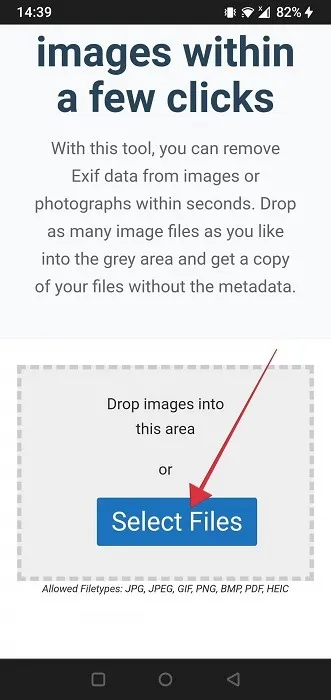
- Deslice hacia abajo, seleccione su tipo de archivo de salida, luego presione el botón «Eliminar Exif y descargar».
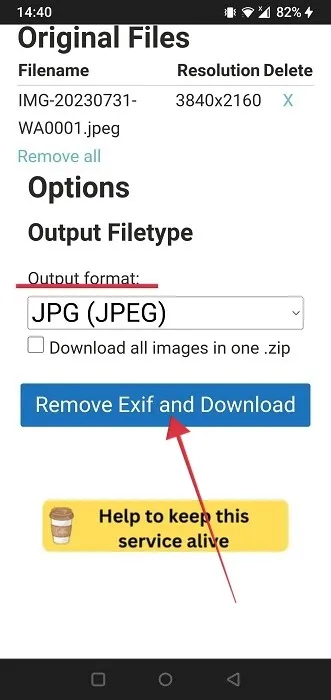
- La foto editada se descargará en su dispositivo.
- Verifique que la información haya sido borrada.
Preguntas frecuentes
¿Cómo puedo agregar datos EXIF a fotos en Android?
Si desea lograr lo contrario y agregar datos EXIF a las fotos en lugar de eliminarlos, confíe en una herramienta web, como eXifer . Acceda al sitio y cargue su(s) imagen(es). Toque el botón «eXif.me» debajo de la foto cargada. Accederá a una página donde puede agregar manualmente datos EXIF para la imagen, incluida la ubicación, la fecha, el modelo de la cámara utilizada para tomar la imagen, la configuración de la cámara y más.
¿Las capturas de pantalla de Android conservan los datos EXIF?
Las capturas de pantalla de Android no presentan datos EXIF extensos, excepto información sobre la fecha y la hora en que se tomó la captura de pantalla. ¿ Se pregunta cómo generar una captura de pantalla con desplazamiento en su dispositivo Android ? Tenemos eso cubierto.
¿Cómo puedo eliminar los datos EXIF si tengo un iPhone?
Puede utilizar el segundo método descrito en este artículo para eliminar los datos EXIF de las fotos tomadas con su iPhone. Abra Safari, o cualquier otro navegador que pueda estar usando en su dispositivo iOS, y navegue hasta Imagey.app para iniciar el proceso que se muestra arriba.
Crédito de la imagen: Freepik . Todas las capturas de pantalla por Alexandra Arici .



Deja una respuesta